A Microsoft Teams felhasználói belső és külső hivatkozásokat is beilleszthetnek, hogy gyorsan navigálhassanak a különböző oldalakra. De vannak esetek, amikor ez a funkció leáll, és a Teams nem nyitja meg a hivatkozásokat. Természetesen a hivatkozások egyetlen bal kattintással történő megnyitása mindig kényelmesebb, mint különféle egyéb megoldások alkalmazása. Hiszen a hiperhivatkozások erre valók. Tehát nézzük meg, hogyan háríthatja el ezt a problémát.
Hogyan javítható ki a Microsoft Teams, amely nem nyitja meg a hiperhivatkozásokat
Nyissa meg a hivatkozásokat egy új lapon
Ha weboldalhivatkozásról beszélünk, mindig jobb gombbal kattintson a problémás hivatkozásra, másolja ki, és illessze be egy új lapra. Vagy visszakövetheti a belső hivatkozásokat, hogy megpróbálja elérni az Önt érdeklő oldalt.
Jelentkezzen ki, törölje a gyorsítótárat és jelentkezzen be
Jelentkezzen ki, indítsa újra az asztali alkalmazást, jelentkezzen be újra, és ellenőrizze, hogy a probléma továbbra is fennáll-e.
Ebben az esetben írja be a %AppData%\Microsoft\teams kifejezést a Windows keresősávjába, és nyomja meg az Enter billentyűt.
Törölje az összes fájlt a következő mappákból:
- %AppData%\Microsoft\teams\application cache\cache
- %AppData%\Microsoft\teams\blob_storage
- %AppData%\Microsoft\teams\databases
- %AppData%\Microsoft\teams\cache
- %AppData%\Microsoft\teams\gpucache
- %AppData%\Microsoft\teams\Indexeddb
- %AppData%\Microsoft\teams\Local Storage
- %AppData%\Microsoft\teams\tmp
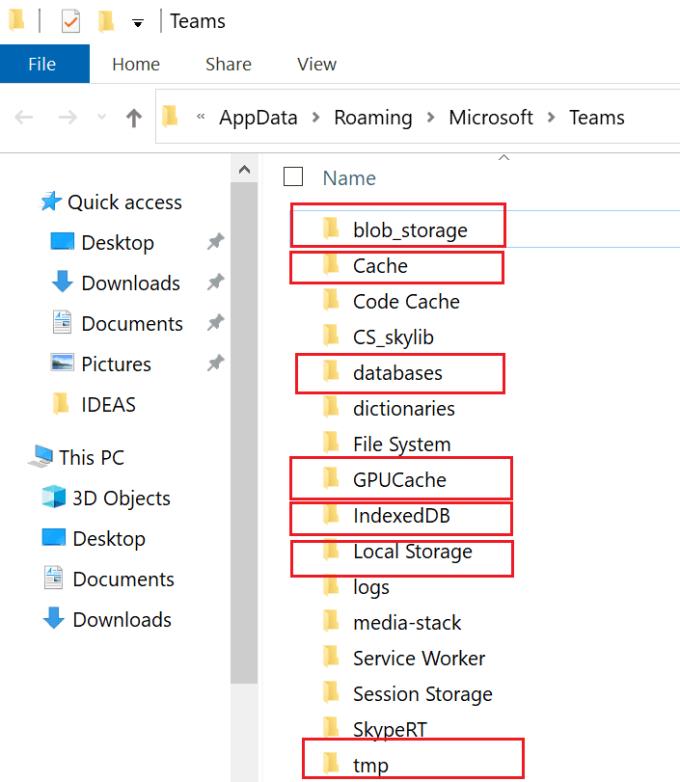
Ha Chrome-on vagy Edge-en is használja a Teams for Web szolgáltatást, törölnie kell az online gyorsítótárat.
A Windows keresősávjába írja be: %LocalAppData%\Google\Chrome\User Data\Default\ . Ha Edge-et használ, írja be: %LocalAppData%\Microsoft\Edge\User Data\Default\ .
Keresse meg a Cache mappát, valamint a Cookie-k és Web Data fájlokat.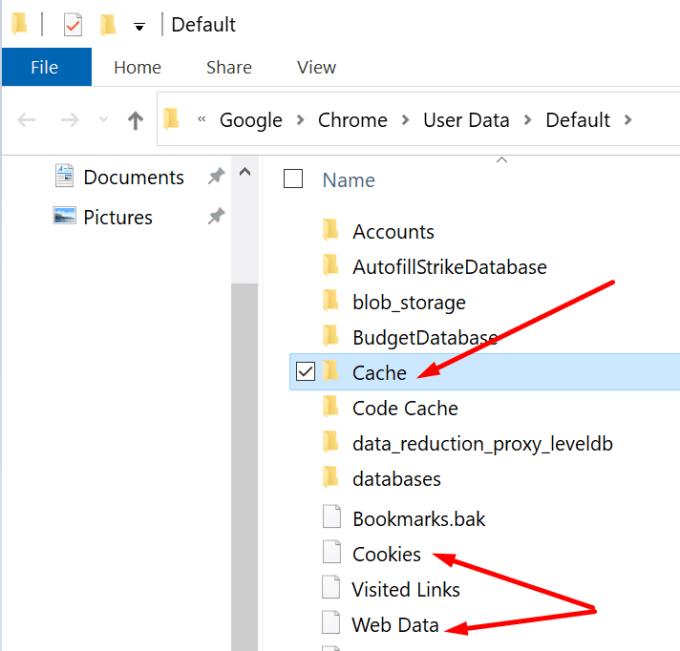
Törölje a Cache mappát és mind a két külön fájlt.
Indítsa el a Teams programot, jelentkezzen be, és ellenőrizze, hogy a hiperhivatkozások most működnek-e.
Szerezze be a SharePoint hivatkozást
Ha egy Teams-csatornán egy fájlra mutató hivatkozást kap, de nem tudja megnyitni az asztali alkalmazás hivatkozását, kérje meg a feladót, hogy a Teams megosztási hivatkozása helyett a SharePoint hivatkozást küldje el.
Gyors emlékeztetőként: a Teams valójában a SharePoint kezelőfelülete, ha fájlokról van szó. A Teams a fájlt egy SharePoint-lerakatban tárolja.
Frissítse az alkalmazást
Ha a Teams-hivatkozások nem kattinthatók a Teams-verziót érintő ismert probléma miatt, frissítse az alkalmazást. Lehet, hogy a Microsoft már javította a problémát az alkalmazás legújabb verziójában. Kattintson a profilképére, és ellenőrizze a frissítéseket. Ne felejtse el frissíteni az operációs rendszert sem.
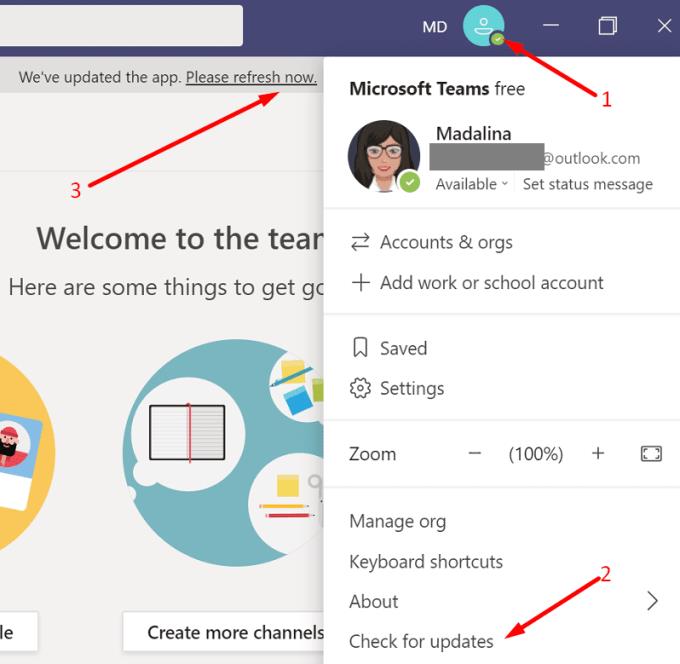
Következtetés
Ha a Teams hiperhivatkozásai nem működnek, a problémát valószínűleg az alkalmazás gyorsítótára okozza. Törölje a gyorsítótárat, frissítse az alkalmazást, és ellenőrizze az eredményeket. Ha semmi sem működik, egyszerűen másolja ki a hivatkozást, és illessze be egy új lapra. Gyakran tapasztal hiperhivatkozási problémákat a Teamsben? Mondjon el nekünk többet tapasztalatairól az alábbi megjegyzésekben.

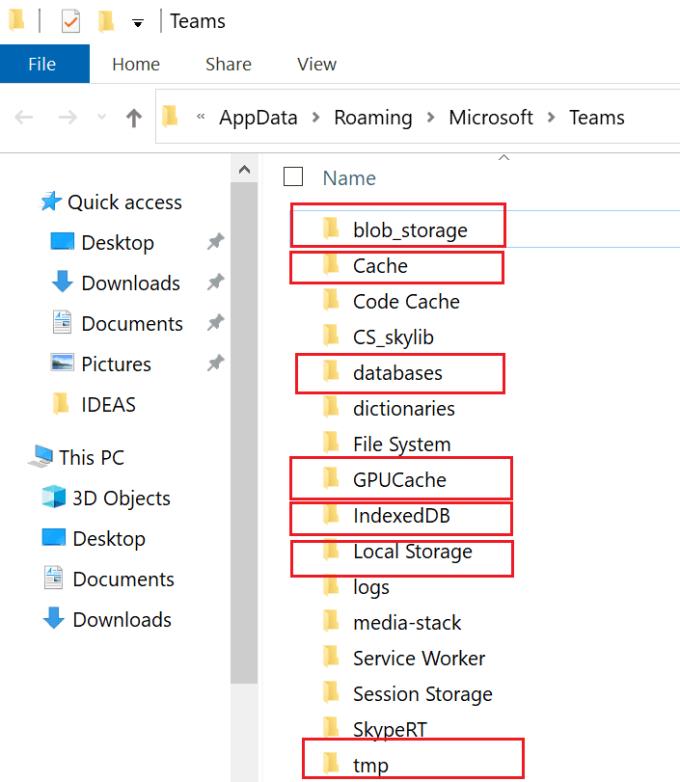
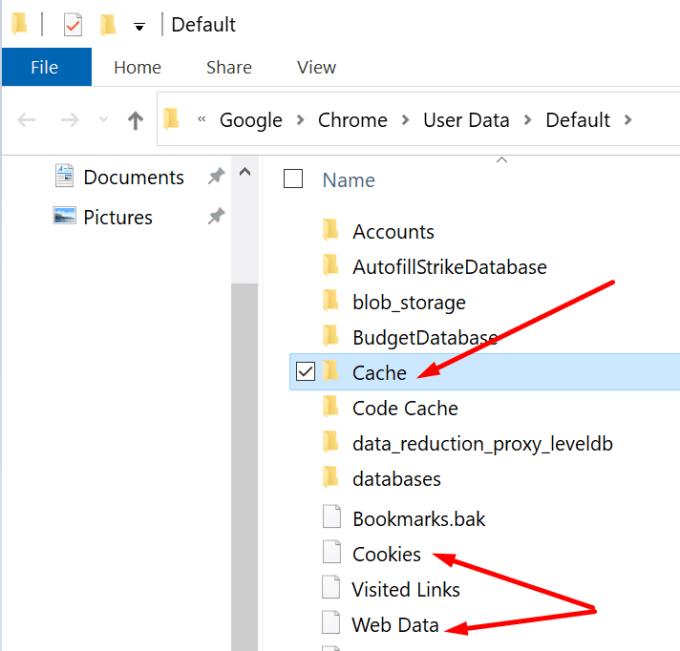
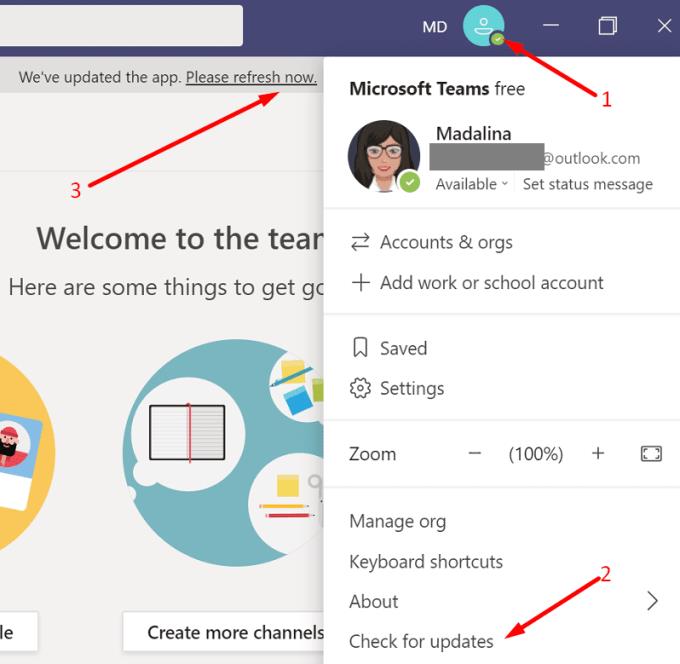











![Microsoft Teams 503-as hibakód [MEGOLDVA] Microsoft Teams 503-as hibakód [MEGOLDVA]](https://blog.webtech360.com/resources3/images10/image-182-1008231237201.png)















